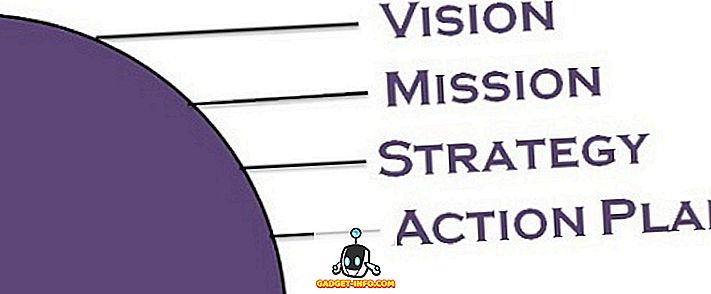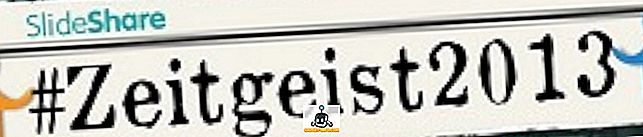Existuje spousta volného i placeného softwaru pro snímání obrazovky, který je v současné době dostupný pro uživatele PC. Tyto programy jsou velmi užitečné, zejména pokud chcete nahrávat své herní relace, nebo jen zachytit obrazovku pro výrobu nějaké skvělé video videa. Wondershare Filmora Scrn je jeden takový nástroj, jehož cílem je učinit celý proces nahrávání a editace co nejjednodušší, protože společnost, která stojí za některým z populárního softwaru, jako je Video Converter Ultimate, PDFelement a Filmora, dokázala integrovat minimalistický video editor přímo do software pro nahrávání obrazovky. Osobně jsem použil spoustu softwaru pro nahrávání obrazovky pro nahrávání herních her a většina z nich chyběla v edičním oddělení. Pokud hledáte jednoduché řešení pro zachycení obrazovky, budete mít štěstí, protože se budeme podrobně zabývat softwarem pro snímání obrazovky Filmora Scrn.
Klíčové vlastnosti
Na rozdíl od většiny softwaru, který jsem doposud osobně používal, se software pro snímání obrazovky Filmora Scrn snadno podaří vyniknout z hlediska jednoduchosti a funkčnosti díky začlenění vestavěného editoru videa, který sotva vyžaduje jakýkoli zážitek z úprav videa. použití. No, bez dalších okolků, pojďme se podívat na všechny klíčové funkce, které Filmora Scrn nabízí:
Záznam až 120 FPS
Když se většina softwarových uzávěrů pro nahrávání videa na 60 snímků za sekundu, Wondershare zvládá vzít tento limit na zcela novou úroveň tím, že umožňuje svým uživatelům zaznamenávat až 120 fps . To je velmi užitečné, pokud používáte monitor s obnovovací frekvencí vyšší než 60 Hz. No, nahrávání o rychlosti 120 Hz dělá obrovský rozdíl, když nahráváte rychle se měnící hry, jako je Battlefield 1, Counter Strike: Global Offensive, Overwatch atd. Je také užitečné, pokud chcete, aby poslední záběry byly zpomalené, po nějaké postprodukční práci. Kromě záznamu s vysokou obnovovací frekvencí budou uživatelé také schopni nahrávat při velmi nízkých 15 fps .

Záznam obrazovky a webová kamera současně
Filmora Scrn umožňuje nejen zachytit obrazovku, ale také vám umožní zachytit obličej, pokud máte webovou kameru. V závislosti na hardwaru, který máte, budete moci nastavit rozlišení a obnovovací kmitočet pro webovou kameru . To je docela užitečné pro Facecam, zejména pokud plánujete nahrát video videa nebo videohry na YouTube. Nahrávání na obrazovce a nahrávání webové kamery se zobrazí úhledně v režimu obrazu v obraze .

Zachycení zvuku
Kromě nahrávání obrazovky a obličeje vám Filmora Scrn také umožňuje nahrávat zvuk, pokud máte mikrofon, bez ohledu na to, zda je zabudovaný nebo vyhrazený. No můžete ji povolit / zakázat podle svých preferencí, ale funkce je velmi užitečná, zejména pokud děláte živý komentář při hraní her nebo vysvětlování věcí při nahrávání videí videa pomocí vysoce kvalitního studiového mikrofonu.

Vestavěný editor videa
To je do značné míry standout funkce softwaru, protože většina podobných software Zdá se, že chybí na možnosti úpravy videa . No, to je naprosto nezbytné, pokud chcete vylepšit své finální záběry před jejich nahráním na stránky sociálních sítí přidáním nějaké hudby, střihů, anotací a dalších informací . Ihned po otevření filmu Filmora Scrn se dostanete do menu, které vám umožní vybrat si mezi nahráváním obrazovky a editací videa. Jakmile ukončíte nahrávání, Filmora Scrn se automaticky zeptá, zda máte zájem o export záznamu do editoru.

Kromě editace nahraných videí můžete procházet a importovat další video, které je ve vašem počítači . Je to docela jednoduché použití a nevyžaduje žádné předchozí znalosti o editaci videa vůbec. Nástroje dostupné pro uživatele jsou však do značné míry omezené a nelze je považovat za plnohodnotný editor videa pro pokročilé uživatele.
Jak zaznamenávat a upravovat vaše záběry s Filmora Scrn
Pokud nemáte ponětí, jak nahrávat a upravovat svá videa pomocí tohoto softwaru, nemusíte se vůbec bát. Filmora Scrn je velmi přímočará, protože se s ní nepořádáte s přeplněným menu a ovládacími prvky, jako je několik jiných programů. Pokud váš počítač používá systém Mac nebo Windows, zkontrolujte, zda jste si stáhli a nainstalovali Filmora Scrn z oficiálních stránek. Po dokončení jednoduše postupujte podle níže uvedených kroků, abyste mohli snadno zachytit obrazovku a upravovat videa během několika minut:
- Ihned po otevření softwaru budete vyzváni k volbě mezi „Quick Capture“ a „Video Editor“ . Vzhledem k tomu, že budeme nejprve nahrávat naši obrazovku, klikněte na „Quick Capture“ .

- Nyní se objeví malé překryvné okno v pravém dolním rohu obrazovky, které vám umožní okamžitě zachytit obrazovku. Předpokládejme, že chcete nahrát svou hru, zahájit upřednostňovanou hru a poté kliknout na „F10“ pro okamžité spuštění procesu nahrávání. Oblast nahrávání můžete také snadno upravit jednoduchým přetažením z kteréhokoliv z rohů nebo stran podle vašich preferencí. Chcete-li nahrávání zastavit, klikněte znovu na „F10“ .

- Po ukončení nahrávání se na obrazovce zobrazí následující okno. Software se vás zeptá, zda chcete nahrané videoklipy exportovat do editoru pro jeho zvýšení. Můžete buď vybrat tuto možnost, nebo ji pouze exportovat do místních souborů. Máte-li zájem o editaci záznamu, klikněte na „Go“ .

- Nyní budete přesměrováni na vestavěný editor videa, kde budete moci upravovat nahraná videa, přidávat skladby, anotace a další. Uživatelské rozhraní je úhledné a jednoduché, takže editační část softwaru je velmi vhodná pro začátečníky.

- Po úspěšném úpravě videa přejděte na položku Exportovat -> Vytvořit video umístěné v horním menu.

- Nyní se na obrazovce objeví nové menu, kde můžete změnit výstupní formát videa, přizpůsobit rozlišení, počet snímků za sekundu a dokonce i bitovou rychlost pro poslední video. Jakmile vyberete potřebné proměnné, jednoduše klikněte na „Export“ .

No, to je skoro celý proces nahrávání a editace. Jsme si jisti, že to bylo pro vás snadné, i když jste v tomto oddělení zcela nová. Tak na co čekáš? Před nahráním videa na YouTube, s aplikací Filmora Scrn můžete videa snadno zaznamenávat a upravovat.
Uživatelské rozhraní
Nad všemi funkcemi, které nabízí společnost Filmora Scrn, to, co jsme na tomto softwaru nejvíce požívali, je minimalistické uživatelské rozhraní. Celkově lze říci, že software je přehledně navržen a ovládací prvky nejsou přeplněné, aby bylo pro začátečníky co nejjednodušší. Vše, co musíte udělat, je jednoduše otevřít software a stisknout tlačítko F10 pro okamžité spuštění nahrávání. Může to být jednodušší?
Co se týče editace videa, Wondershare udělal skvělou práci tím, že je tak snadno použitelný i pro ty nezkušené uživatele. Hudba, anotace a řezy lze snadno provést během několika minut, v závislosti na velikosti videa. Nedostatek pokročilých nástrojů pro úpravu videa však nutí profesionální uživatele, aby hledali jiný software pro editaci videa, který by vyhověl jejich požadavkům po výrobě.
Ceny a dostupnost
Filmora Scrn si můžete zdarma stáhnout z oficiálních webových stránek pro Windows i Mac. Pokud je však software neregistrovaný, budete mít přístup pouze k velmi omezenému souboru funkcí. Pokud chcete plně využít Filmora Scrn, budete muset vysolit buď $ 19, 99 ročně, nebo $ 29, 99 za celoživotní přístup k tomuto softwaru a jeho unikátní sadu funkcí. Obě dostupné možnosti jsou dodávány s bezplatnými aktualizacemi softwaru, takže se v tomto ohledu obávají.

Klady
- Snadné použití
- Čisté uživatelské rozhraní
- Záznam až 120 fps
- Režim obrazu v obraze pro aplikaci Facecam
- Vestavěný editor videa
- Vhodné pro začátečníky
Nevýhody
- Výrazný vliv na výkon ve hrách
- Nedostatek pokročilých nástrojů v aplikaci Video Editor
- Není vhodný pro pokročilé uživatele
Snadno nahrávat a upravovat vaše záběry s filmora Scrn
Filmora Scrn je považován za software pro nahrávání her samotnou společností a je jedním z nejlepších software, který můžete použít z hlediska jednoduchosti a schopností. Filmora Scrn dokáže nahrávat až do puchýřů rychlých 120 snímků za sekundu a během natáčení všech vašich herních her se podaří ohnout svaly. Nicméně, software se podaří zkrátit, pokud jde o dopad na výkon, jak budete zažívat znatelné rám kapky při současném hraní a nahrávání, na rozdíl od NVIDIA GeForce Experience. Jak již bylo řečeno, vestavěný video editor je pro všechny začátečníky velmi vítanou funkcí, a to navzdory chybějícím pokročilým funkcím, protože umožňuje jejich úpravu, přidávání poznámek a stop s naprostou lehkostí. Takže jste připraveni vyzkoušet tento šikovný software pro zachycení vaší obrazovky? Budete připraveni vyprostit téměř 20 dolarů, pokud se vám to líbí? Dejte nám vědět, v sekci komentáře níže.
Stáhnout Wondershare Filmora Scrn zde